来源:小编 更新:2025-02-22 20:12:14
用手机看
电脑突然卡成“龟速”,是不是觉得自己的电脑也跟着“老态龙钟”了呢?别急,今天就来教你怎么用Windows一键还原系统,让你的电脑瞬间恢复活力!
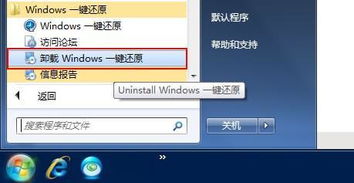
Windows一键还原系统,就像给电脑做了一次“时光旅行”,让你轻松回到某个美好的“过去”。它可以帮助你解决系统故障、病毒感染等问题,让你的电脑恢复到最佳状态。

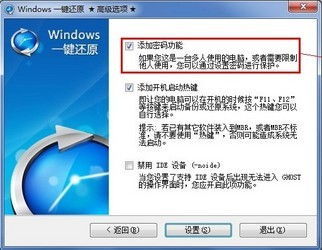
- 按下键盘上的“Win + I”组合键,打开设置。
- 在设置中找到并点击“系统”选项。
- 在左侧列表中找到并点击“恢复”选项。
- 接下来,点击“重置此电脑”下的“开始”。
- 根据需要选择是否保留文件,然后开始一键还原系统。
- 打开控制面板,在控制面板中找到并选择“备份和还原”。
- 点击底部的“恢复系统设置或计算机”。
- 点击“打开系统还原”,即可进行一键还原。
1. 备份重要文件:在进行一键还原之前,一定要备份重要文件,以免数据丢失。
2. 选择合适的还原点:在还原过程中,选择一个合适的还原点,确保系统恢复到最佳状态。
3. 操作安全:在进行一键还原时,请确保电脑处于安全状态,避免意外中断。
1. 快速恢复系统:一键还原系统可以让你在短时间内恢复系统,节省大量时间。
2. 解决系统问题:一键还原系统可以帮助你解决系统故障、病毒感染等问题,让你的电脑恢复活力。
3. 保护数据安全:通过备份和还原功能,可以保护你的数据安全,避免数据丢失。
1. 开启系统保护:在“控制面板”中找到“系统”选项,点击“系统保护”,然后勾选“自动创建系统还原点”。
2. 设置还原点:在“系统保护”中,点击“创建”按钮,为你的电脑创建一个还原点。
3. 设置还原密码:在“系统还原”中,点击“设置”,然后设置一个还原密码,确保你的系统安全。
Windows一键还原系统,就像一把“神奇钥匙”,让你轻松解决电脑问题。只要掌握了正确的方法,你就可以轻松让电脑恢复活力,享受顺畅的电脑体验!快来试试吧,让你的电脑焕发新生!